Sony VGN-C1S/H, VGN-C1S/W, VGN-N11E, VGN-C1S/P, VGN-C1ZR/B User Manual [tr]
...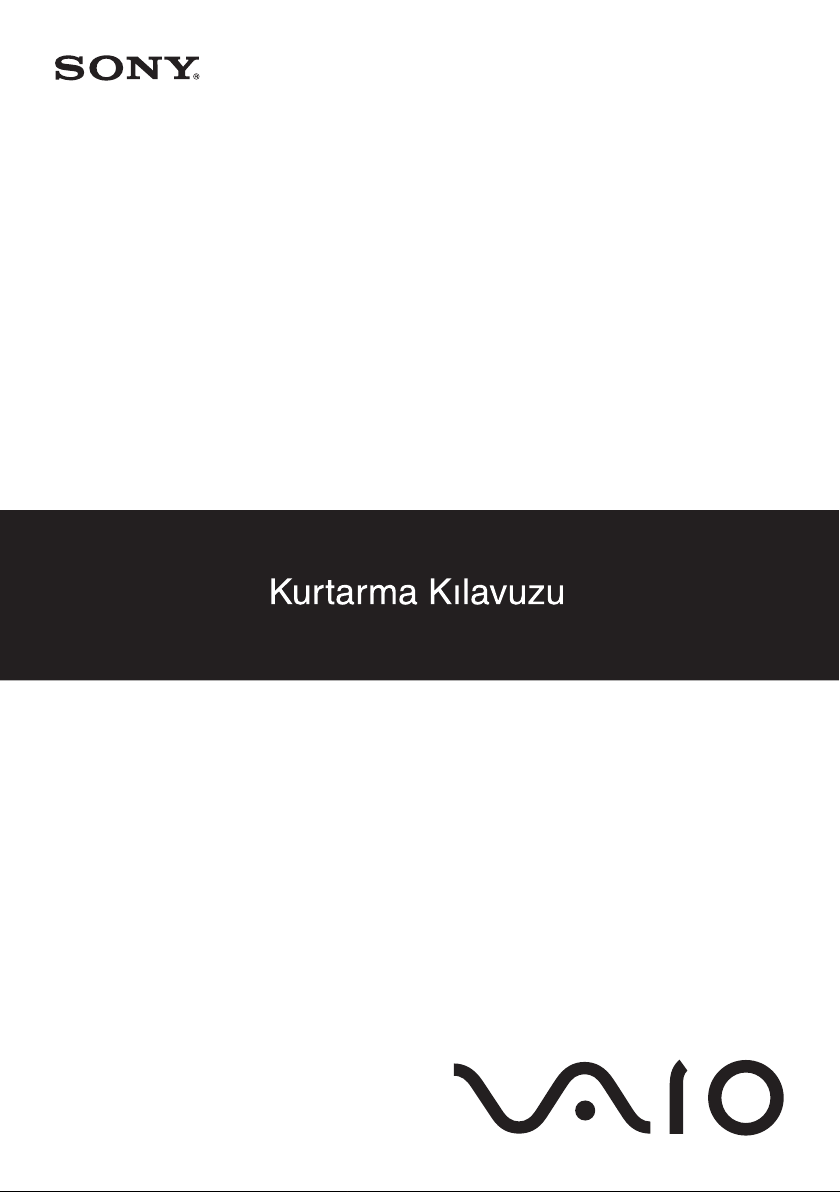
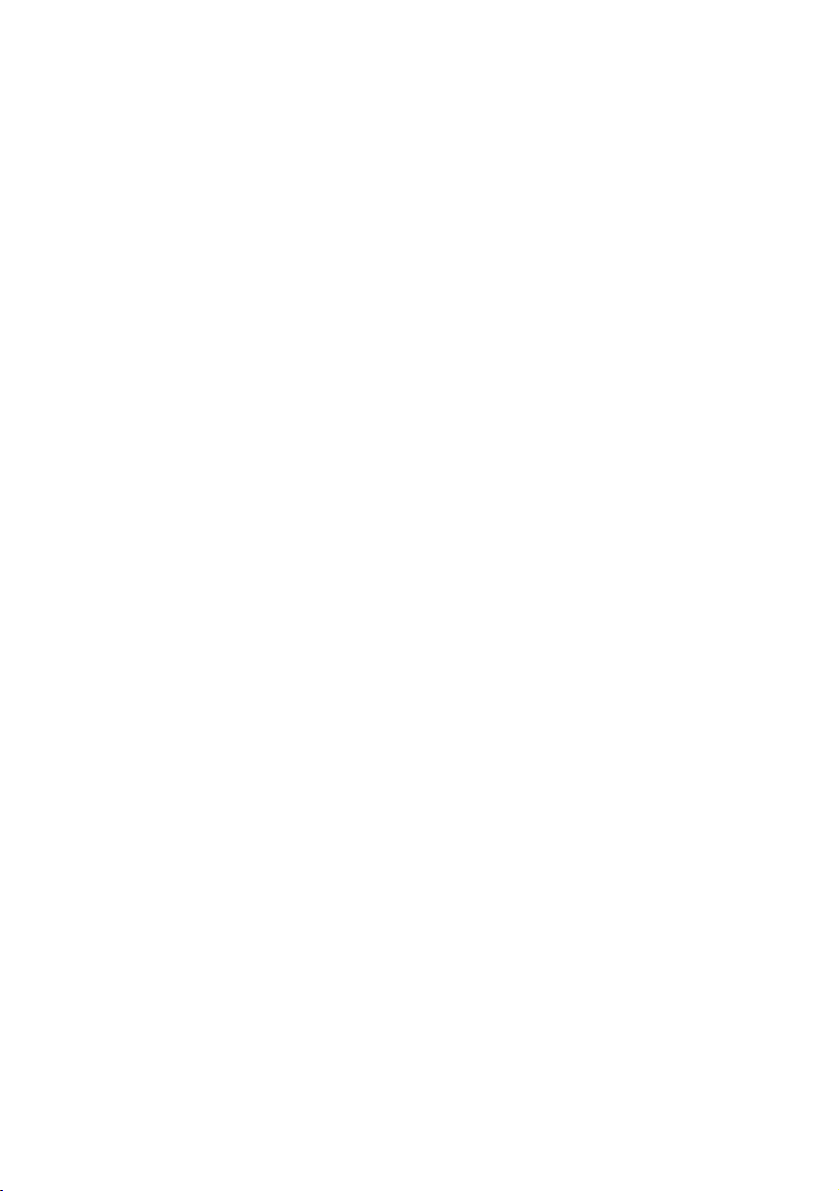
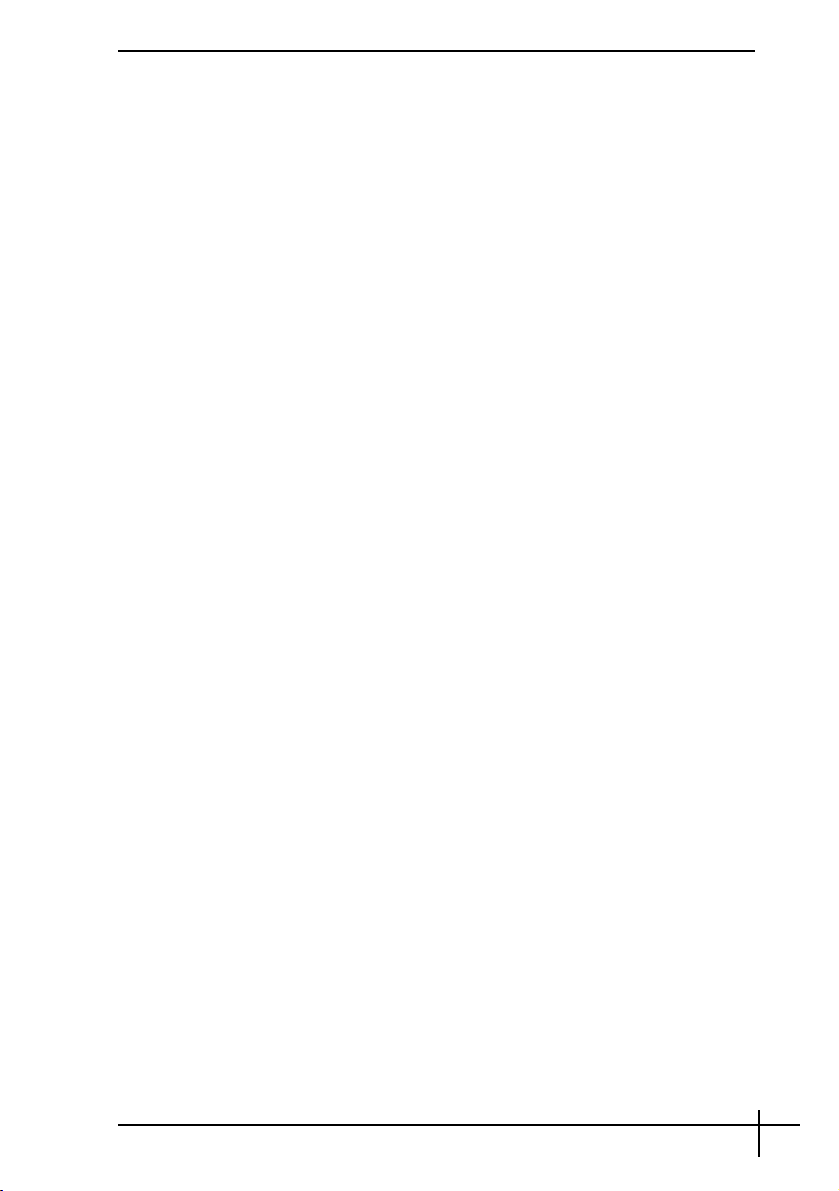
Içindekiler
VAIO sisteminizi kurtarma ........................................................ 3
VAIO sisteminize giriş .........................................................................................3
Sabit disk sürücümün ayarları nasıl yapılır? ......................................................3
Sistem kurtarma nedir? .................................................................................4
Sabit disk sürücüsü kurtarmayı kullanma.........................................................4
Sistem kurtarma işlemini gerçekleştirme hakkında notlar ......................................5
Kurtarma işlemine başlama ................................................................................5
Sistem kurtarma işlemini Recovery Media Kit'inizden başlatma .........................5
Sistem kurtarma işlemini sabit disk sürücüsünden başlatma .............................6
Sizin için uygun kurtarma işlemini seçme .............................................................6
Bölüm boyutlarını değiştirmeden sistemi kurtarma
(C Sürücüsünü Kurtarma)...............................................................6
Değiştirilmiş bölüm boyutlarına sahip sistemi kurtarma
Varsayılan bölüm boyutlarını sıfırlama (Tam Kurtarma)..................................10
Sistem kurtarma işleminden çıkma ....................................................................10
Kurtarma işlemini tamamlama...........................................................................11
Kendi kurtarma disklerinizi oluşturma (Recovery Media Kit).................................11
Diskleri etiketleme.......................................................................................12
Sürücüler hakkında .....................................................................................13
RAID Yapılandırması (Yalnızca VGN-AR serisinde ve
VGX-XL serisinde) .............................................................14
RAID Yapılandırmasını Ayarlama ........................................................................14
(C ve D Sürücülerini Kurtarma) .......................................................7
1
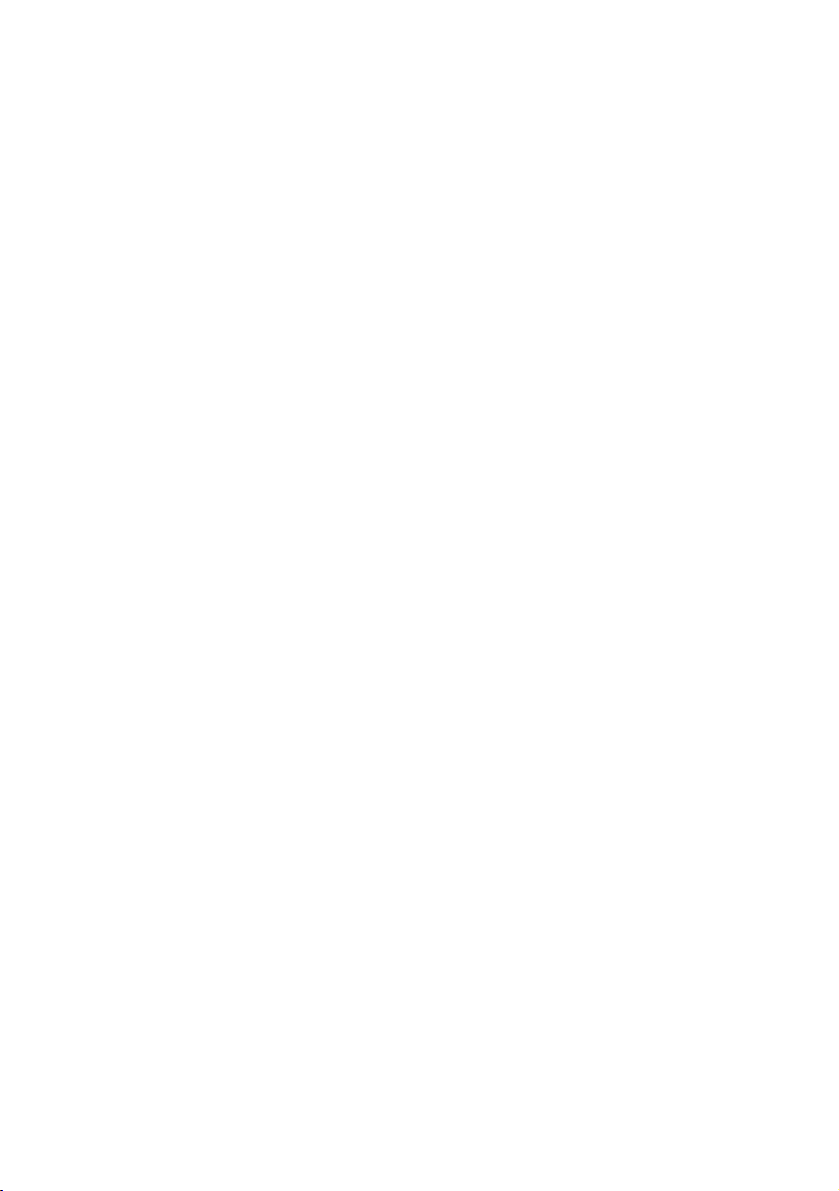
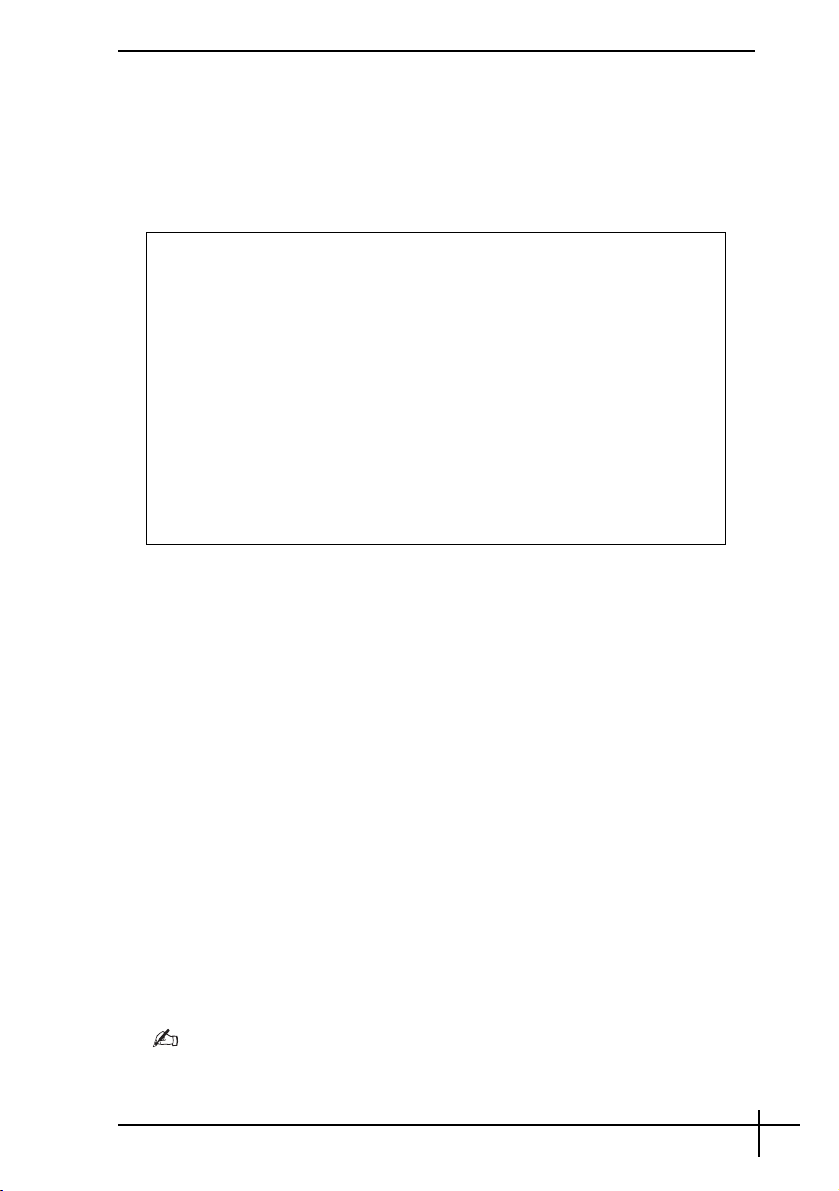
VAIO sisteminizi kurtarma
Bu kitapçık, sisteminizi kurtarma işlemi sırasında size yön gösterecektir. Böylece, Sony
®
VAIO
bilgisayarınızla yaşayabileceğiniz ciddi sorunları çözebilirsiniz.
Kurtarma diskleri bilgisayarınızla birlikte gelmez. Kendi VAIO Recovery Media Kit'inizi
oluşturabilirsiniz (“Kendi kurtarma disklerinizi oluşturma (Recovery Media Kit)” sayfa 11
bölümünde açıklandığı gibi).
VAIO sisteminizi kurtarmadan önce lütfen verilerinizin yedekleme kopyalarını
yapın.
Sisteminizi geri yüklediğinizde, sabit diskte önceden depolanmış verilerin hepsi
silinecektir. Verileri şu konumlara kopyalayarak verilerin birer yedekleme
kopyasını oluşturduğunuzdan emin olun:
❑ disketler
❑ optik diskler
❑ D sürücüsü
Bilgisayarınızdaki sabit disk iki bölüme ayrılmıştır (sabit disk kurtarması için bir
de gizli bölüm vardır): C sürücüsü ve D sürücüsü. “Bölüm boyutlarını
değiştirmeden sistemi kurtarma (C Sürücüsünü Kurtarma)” sayfa 6
bölümündeki 2. adımda C Drive Recovery (Recommended) seçeneğini
belirlerseniz C sürücüsündeki tüm veriler temizlenir ancak D sürücüsü
değişmeden kalır.
VAIO sisteminize giriş
Sabit disk sürücümün ayarları nasıl yapılır?
Bilgisayarınızı satın aldığınızda, aşağıdaki birbirinden ayrı bölümlere sahip bir veya birden
fazla sabit disk içerir:
❑ Çoğu uygulamanın ve verilerin varsayılan olarak depolandığı çalışan C sürücünüz
Sistem kurtarma durumunda bu bölümdeki verilerin tamamı temizlenir.
Bilgisayarınızı kullanmaya başladığınızda, C bölümünüz (ayrıca C sürücüsü olarak da
adlandırılır) Windows'un gerektirdiği tüm dosyaları ve önceden yüklenmiş diğer
yazılımları içerirken D sürücüsü ise çoğu durumda boştur.
❑ C sürücüsünden alan kazanmak için verileri kaydedebileceğiniz çalışan D
sürücünüz Standart bir sistem kurtarma işleminden sonra bu sürücüdeki veriler
kurtarılır. Ancak, kurtarma işlemi sırasında bölüm boyutlarını değiştirmeyi seçerseniz
bu bölümdeki tüm veriler de temizlenecektir. D sürücüsü tüm belgeleriniz ve
dosyalarınız için, özellikle de DVgate Plus tarafından yakalanan dijital hareketli
resimler gibi daha büyük dosyalar için ideal bir depolama alanıdır.
❑ Kurtarma dosyalarını ve araçlarını içeren ’Kurtarma Bölümü’ Bu bölüm ‘gizlidir’,
yani bu bölüme göz atamazsınız. Yedekleme işlemi sırasında tersini yapmayı
seçmediğiniz sürece bu bölümde bulunan hiçbir verinin silinmemesi veya
değiştirilmemesi büyük önem taşır (
(Recovery Media Kit)” sayfa 11 ve “Kurtarma bölümünü geri yükleme” sayfa 9
bölümlerinin altındaki notlara bakın).
“Kendi kurtarma disklerinizi oluşturma
Veri depolamayı en iyi hale getirmek üzere yeni uygulamalar yüklemek için C sürücüsünü kullanın ve
tüm belgelerinizi ve dosyalarınızı D sürücüsüne kaydedin. Bu işlemi gerçekleştirdiğinizde bir sistem
kurtarması yapmanız durumunda verilerinizin kaybolması önlenir.
3
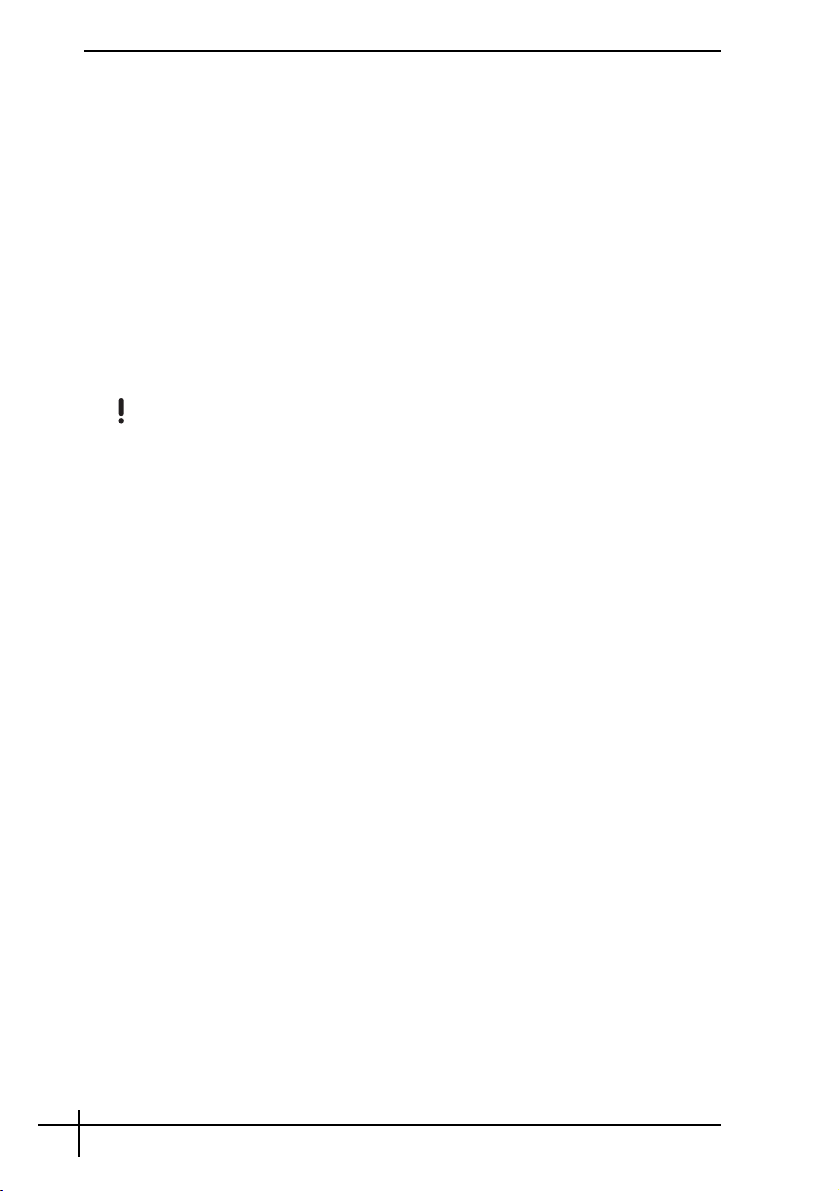
Sistem kurtarma nedir?
Sistem kurtarma, bilgisayarınızla yaşayabileceğiniz ciddi sorunları çözebilir.
Yalnızca aşağıdaki iki durumda sistem kurtarma işlemini gerçekleştirin:
❑ Ciddi bir sistem arızalanması durumunda
❑ Sabit disk sürücüsü bölümlerinin boyutunu değiştirmek istemeniz durumunda
Sistem kurtarma işlemi aşağıdakileri gerçekleştirmenizi sağlar:
❑ Sabit diskin tüm ayarlarını ve uygulamalarını, bilgisayarı kullanmaya başlamadan
önceki konuma geri yükleyin. Sisteminizin ciddi olarak arızalanması durumunda,
örneğin Windows çalışması gerektiği gibi çalışmıyorsa veya bilgisayar normal
biçimde çalışmıyorsa sistem kurtarma, sistemin yapılandırılmış ilk halini C
sürücünüze yeniden yükler.
❑ Mevcut sabit disk sürücüsü bölümlerinin boyutlarını değiştirin veya bölümlerin
tümünü birden silin. Bölümlerinizin boyutlarını değiştirmeye karar verirseniz C ve D
sürücüsündeki varolan veriler silinecektir. Mevcut sabit disk bölümlerine giriş için,
bkz.
“VAIO sisteminize giriş” sayfa 3.
Sistem kurtarma işleminin, bilgisayarı satın aldığınızdan bu yana yüklediğiniz uygulamalar da dahil
olmak üzere C sürücünüzde kayıtlı tüm verileri sileceğinden haberdar olun.
* Uygulamaların, bir kurtarma işleminden sonra yüklenmesi gerekecektir. Bu durum, “Kurtarma işlemini
tamamlama” sayfa 11 bölümünde açıklanmıştır.
Sabit disk sürücüsü kurtarmayı kullanma
Bilgisayarınız, işletim sistemini ve önceden yüklenmiş yazılımları kurtarmanızı sağlayan
VAIO Recovery Utility ile donatılmıştır.
Kendi Recovery Media Kit'inizi oluşturarak güvenlik için kurtarma dosyalarını diske
kaydedebilir ve daha fazla disk alanı için dosyaları silme seçeneğine sahip olabilirsiniz.
Dinamik bir diske dönüştürme
Windows XP Professional, sabit diskinizi dinamik bir diske dönüştürme işlevine sahiptir.
Bu işlevi kullanırsanız, kurtarma bölümünden yapılan kurtarmanın, işletim sisteminin
sınırlamaları tarafından imkansız kılınacağını unutmayın. Dinamik bir diske dönüştürmek
için, dönüştürme işleminden önce Recovery Media Kit Wizard'ı kullandığınızdan emin
olun ve kurtarma disklerinizi oluşturun. Bu diskleri kullanarak, dinamik diske dönüştürme
işleminden sonra sabit diski fabrikadan çıkış durumuna geri yükleyebilirsiniz. Ancak,
sabit diskinize kaydedilen tüm verileri kaybedeceksiniz.
Kurtarma araçlarına erişim
Başlat'ı tıklayın, Tüm Programlar'ın ve VAIO Recovery Tool'un üzerine gelin ve
ardından aşağıdakilerden birini tıklayın.
❑ Readme (Beni Oku)
Bu dosya, kurtarma araçlarına ve kullanabileceğiniz seçeneklere bir giriş
niteliğindedir.
❑ VAIO Recovery Utility
Bu, kurtarma yordamının ana aracıdır. Bu rada n, sis tem ku rta rma i şlemini başlatabilir
veya ihtiyacınız olanları DVD'ye kopyalayarak kendi kurtarma kitinizi
oluşturabilirsiniz.
4
